Wie erstelle ich benutzerdefinierte Rechner in WordPress mit beeindruckenden Formularen?
Veröffentlicht: 2019-10-10Es gibt mehrere Gründe, warum Sie benutzerdefinierte Rechner auf einer WordPress-Site anbieten würden. Sie können sie verwenden, um Angebote für Kunden zu erstellen, Preisvergleiche auf Ihrer Website bereitzustellen, wenn Sie ein E-Commerce-Geschäft betreiben usw. Dies sind nur einige der Möglichkeiten, wie Unternehmen Formularberechnungen verwenden können.
Formidable Forms ist ein leistungsstarkes Tool, das den Stress und Ärger mit Berechnungen eliminiert. Sie erhalten nicht nur ein Kontaktformular-Plugin, sondern auch ein vollständig anpassbares WordPress-Rechner-Plugin.
Mit dem Formidable Forms-Plugin können Sie Preisvergleiche anzeigen (siehe bestes WordPress-Preisvergleichs-Plugin oder bestes WordPress-Preisvergleichsthema), Rabattcodes anwenden und fortgeschrittene mathematische Berechnungen verwenden. Die integrierten Taschenrechner-Formulare decken Ihre Bedürfnisse ab.
Sie müssen sich nicht mehr darum kümmern, Kunden manuell mit Preisangeboten zu versorgen. Mit den Rechnerformularen von Formidable können Kunden alle relevanten Informationen in ein Formular eingeben und erhalten sofort ein kostenloses Angebot. Sofortige Angebote können zu mehr Anfragen und Conversions für Ihr Unternehmen führen.
Erstellen Sie benutzerdefinierte Rechner in WordPress
Formidable Forms-Berechnungen verwenden entweder Standard- oder Eingabewerte, um eine Berechnung zu erstellen, die dem Szenario entspricht. Mit Formularberechnungen können Sie alle Zahlen berechnen, die Ihre Kunden auf Ihrer Website anzeigen müssen. Es spielt keine Rolle, welche Art von Formularfeldern oder Berechnungen Sie verwenden.
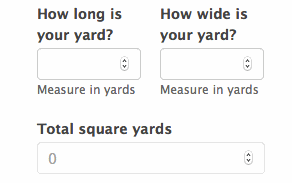
Das Plugin funktioniert gut mit bekannten E-Commerce-Plattformen, einschließlich WooCommerce. Dies macht das Einkaufserlebnis der Benutzer auf Ihrer E-Commerce-Site nahtlos.
Sie können Formularen auch Zahlungsabwickler wie Stripe oder PayPal hinzufügen. Sie müssen sich keine Sorgen um Probleme wie Zahlungsverzögerungen, ungenaue Transaktionen oder verpasste Zahlungen machen. Sie müssen Ihre Kunden nicht mit der Bezahlung belästigen, da alles an einem Ort ist.
Formularberechnungen ermöglichen Ihren Formularen:
| Formidable Form-Rechner können auch verwendet werden als:
|
Verwenden von beeindruckenden Formularen zum Erstellen von Taschenrechnerformularen
Kaufen und installieren Sie das Formidable Forms-Plugin. Sie benötigen mindestens den Formidable Pro Business-Plan, um auf die Rechnerfunktion zugreifen zu können.
Sie sehen dann eine Benachrichtigung zur Aktivierung Ihres Lizenzschlüssels, nachdem Sie das Plugin installiert haben. Wenn Sie auf diese Benachrichtigung klicken, gelangen Sie zur Seite Globale Einstellungen .
Sie können Ihre Lizenzschlüsselinformationen in das Feld Lizenzschlüssel eingeben. Klicken Sie abschließend auf „Lizenz speichern“. Die Lizenzschlüsselinformationen sind in Ihrem Formidable Forms-Konto verfügbar. Jetzt können Sie ein Taschenrechnerformular erstellen.
Gehen Sie in Ihrem Dashboard zur Seite Formidable > Forms , um ein neues Formular zu erstellen. Sie können eine der vorgefertigten Vorlagen verwenden oder Ihr eigenes Formular von Grund auf neu erstellen.
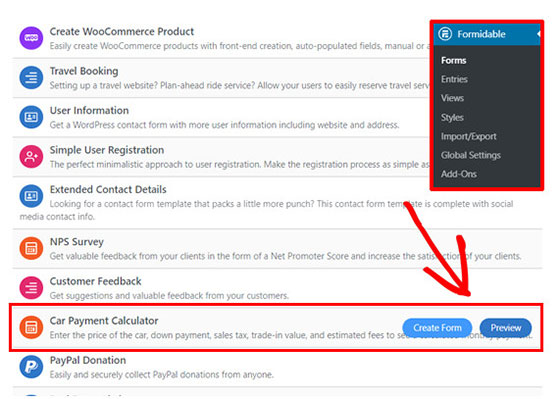
Sie können Produktoptionen über Kontrollkästchenfelder, Optionsfelder oder Dropdown-Menüs hinzufügen. Der einfachste Weg, dies zu tun, besteht darin, Ihren Formular-Generator zu öffnen und diese Feldtypen per Drag & Drop in Ihr Formular zu ziehen, bis Sie alle benötigten Optionen haben.

Klicken Sie auf das Feld, um die „ Feldoptionen “ auf der linken Seite anzuzeigen . Hier können Sie für jede Preisoption Werte zuweisen. Als Standard werden Felder mit der Bezeichnung „Option 1“ und „Option 2“ angezeigt. Fühlen Sie sich frei, sie umzubenennen und alle anderen Optionen hinzuzufügen, die Sie benötigen.
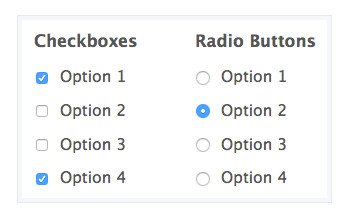
Aktivieren Sie das Kontrollkästchen „ Separate Werte verwenden “, das darunter erscheint. Dadurch erhalten Sie Zugang zu neuen Optionen neben jeder der Preisoptionen und können den Preis für jede jeweilige Option hinzufügen. Das Formular verwendet diese Optionen, um Summen zu berechnen. Stellen Sie einfach sicher, dass die Preisoption für jede Option einzigartig ist.
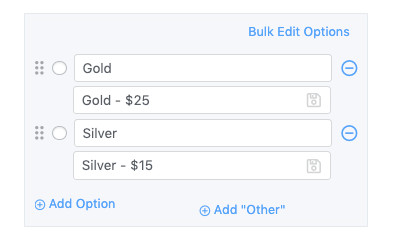
Als Nächstes müssen Sie ein Zahlenfeld hinzufügen, um den Gesamtpreis für jede Bestellung zu berechnen und anzuzeigen. Sie können diesem Feld einen beliebigen Namen zuweisen. Etwas wie „ Gesamtpreis “ kann am besten funktionieren. Rufen Sie die Feldoptionen auf und aktivieren Sie das Kontrollkästchen „ Schreibgeschützt “, um sicherzustellen, dass niemand anderes diese Option bearbeiten kann.
Gehen Sie in das Menü "Erweiterte Optionen", wo Sie den Abschnitt " Standardwert " sehen. Klicken Sie zuerst auf das Taschenrechnersymbol und dann auf das Menüsymbol (das als drei Punkte angezeigt wird).
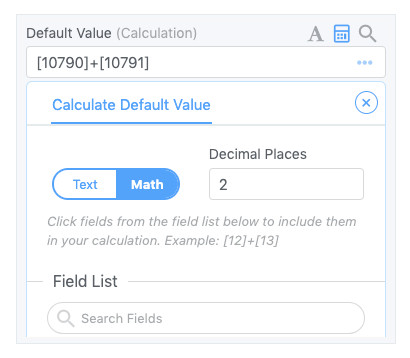
Dadurch werden die Einstellungen für die Option Wertvorgabe berechnen angezeigt . Wählen Sie die Anzahl der Dezimalstellen aus, die Sie verwenden möchten. Die meisten Leute verwenden nur zwei, weil sie Preise in Dollar und Cent anzeigen möchten.
Hier kommt alles im Rechnerformular zusammen. Gehen Sie auf die Feldliste Abschnitt werden die Felder zu wählen , dass Sie berechnen möchten. Wenn Sie auf die ID oder den Namen jedes ausgewählten Felds klicken, wird es zur Berechnung hinzugefügt. Sie können das Aussehen des Berechnungsfelds durch Verwendung von CSS-Klassen ändern . Die Ziffern werden fett ohne Rahmen angezeigt, was es zu einer ausgezeichneten Wahl für die Anzeige von Bestellpreisen macht.
Sobald Sie Ihre Gesamtpreisberechnung haben, können Sie Zahlungen annehmen . Sowohl Authorize.net als auch Stripe ermöglichen es Ihnen, Ihrem Formular ein Kreditkartenzahlungsfeld hinzuzufügen, damit Sie Zahlungen direkt auf Ihrer Website entgegennehmen können. PayPal ist eine weitere Option, die Sie verwenden können.
Der letzte Schritt besteht darin , Ihr Formular zu veröffentlichen . Sie können Formulare entweder in einem einzelnen Warenkorb oder auf bestimmten Produktseiten veröffentlichen.
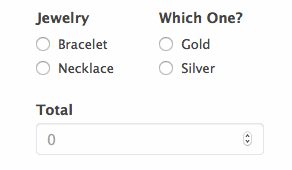
Um Ihr Formular auf einer Seite zu platzieren, klicken Sie auf das Symbol „ Block hinzufügen “ (wenn Sie den Block-Editor verwenden) in der oberen linken Ecke Ihres Seitenerstellers. Wählen Sie als Nächstes Formidable Forms und wählen Sie Ihr Taschenrechnerformular aus dem Dropdown-Menü aus, um Ihr Formular zu platzieren. Das ist es! Sie haben jetzt einen voll funktionsfähigen Preisrechner für WordPress, den Ihre Kunden verwenden können.
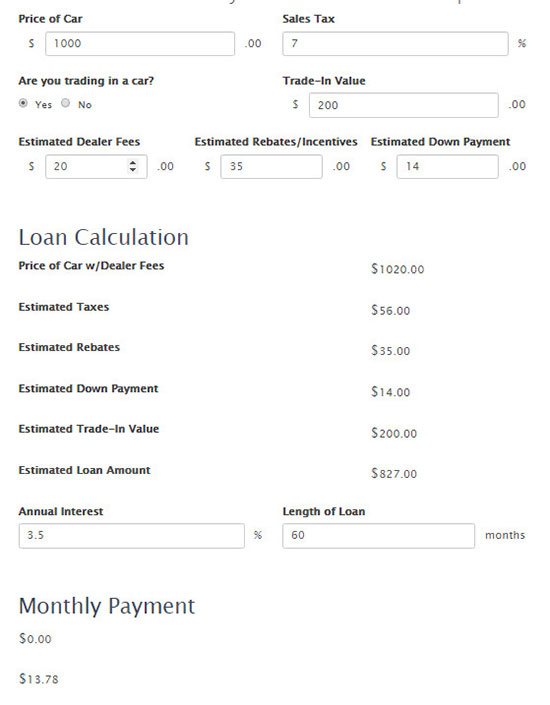
Weitere Beispiele für die Verwendung von Feldrechnern finden Sie in der Dokumentation. Beeindruckende Feldrechner können nicht nur für Preisberechnungen verwendet werden. Sie können damit beispielsweise einen Hypothekenrechner erstellen. Sehen Sie sich die verfügbaren Taschenrechner-Formularvorlagen an.
Warum ist es wichtig, Preisrechner zu verwenden?
Manchmal möchten Sie Ihren Kunden erlauben, Dinge wie Farbe, Menge, Größe usw. auszuwählen. Dann müssen Sie jedoch den Preis anhand verschiedener Kriterien und Kundenwünsche manuell berechnen.
Was wäre, wenn es einen einfacheren Weg gäbe? Mit der Formularrechneroption können Sie festlegen, dass der Gesamtpreis automatisch an die Auswahl des Kunden angepasst wird, die er in den Warenkorb legt usw.
Das Letzte, was Sie wollen, ist, dass Kunden woanders hingehen, wo der Kaufprozess bequemer ist. Sparen Sie sich und Ihren Kunden Zeit und Ärger. Wenn Formidable Forms keine Art von Form Builder-Plugin ist, dann sind WPForms und Gravity Forms großartige Alternativen. Siehe Unterschiede zwischen Gravity Forms und WPForms.
